Segunda Parte.
En esta parte más larga lo que haremos será duplicar el gif, invertir uno y pegarlos, para que la imagen gire en dos sentidos y darle continuidad para que no haya saltos y sea más vistoso(puedes ver abajo el resultado).
Tenemos el vídeo abierto con VirtualDub pero no lo salvaremos como gif, si no como secuencia de imágenes.
File/Export/Image sequence...
Le ponemos un nombre, elegimos el formato .png y elegimos una carpeta vacía.Ahora se guardarán las imágenes individuales pero ya alineadas unas con otras.
El siguiente paso es abrir Gimp y abrir con él la primera imagen de esa secuencia.
Tenemos Gimp abierto con la primera imagen de la secuencia, hay que abrir las otras como capas.
Hay que tener cuidado de no abrir otra vez la imagen base(la primera).
Ahora tenemos el gif abierto y un "follón" de capas, tantas como imágenes teníamos.Ya casi tendríamos un gif, pero para hacer que este gire y regrese en su giro para volver a mostrarse y que no haya saltos feos debemos invertir las capas.
Capas/pila/orden inverso.
Es muy importante seguir a rajatabla lo siguiente.Vamos a guardar el gif, archivo/guardar como/, renombramos para no sobre escribir y asegurándonos de que tiene la extensión .gif.
Opción guardar como animación:
Introducimos un retardo de unos 150 ms(esto es el tiempo que pasa entre cada fotograma), seleccionamos en la ventana "un cuadro por capa(reemplazar) y marcamos las dos últimas casillas.
Ahora tenemos uno de los gifs guardados, vamos a terminar.Pulsamos Control X para deshacer la inversión de las capas de tal manera que nos queden de nuevo en orden.
Ahora lo mismo, lo guardamos como gif(con otro nombre)por el mismo procedimiento de antes.
Debemos cerrar la imagen y volver a abrir el gif recién guardado(si no a mí me daba error), abrimos el gif que guardamos al principio COMO CAPAS!!
Tenemos ahora los dos gifs abiertos, uno sigue el orden normal y a continuación el inverso.
Ya está!!podemos guardarlo por el mismo procedimiento de antes con el nombre final!!!






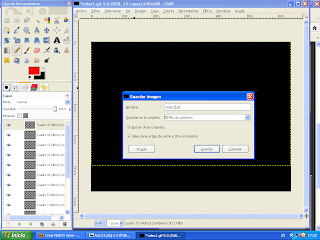






No hay comentarios:
Publicar un comentario